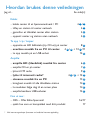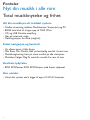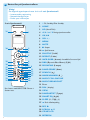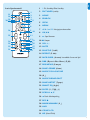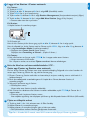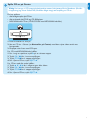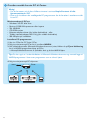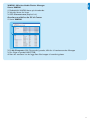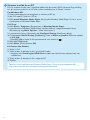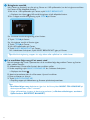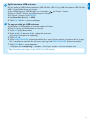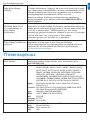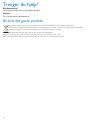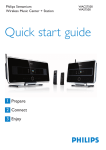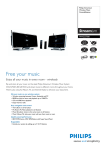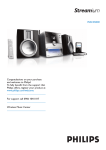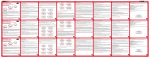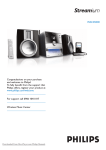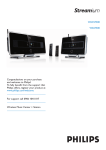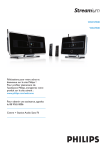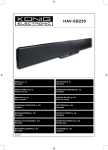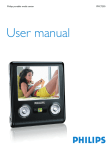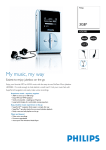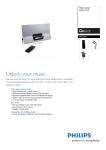Download Philips HURTIGSTARTSVEI-LEDNING WAS7500 User's Manual
Transcript
Philips Streamium Trådløst Musikksenter + Stasjon WACS7500 WAS7500 Hurtigstartsveiledning 1 Klargjøre 2 Kople til 3 Nyte Trådløst Musikksenter WAC7500 (kun inkludert i WACS7500-settet) NO Hva er in boksen Trådløs Musikkstasjon WAS7500 Philips Streamium Wireless Music Center + Station WACS7500 WAS7500 WACS7500 Quick start guide Congratulations on your purchase and welcome to Philips! To fully benefit from the support that Philips offers, register your product at www.philips.com/welcome 1 Prepare For support call 0906 1010 017 2 Connect Digital audio video player 3 Enjoy 2-veis fjernkontroll (for Senter ) 4 x AAA batterier (kun inkludert i WACS7500-settet) Fjernkontroll, 1-veis, inkl. 2x AAA batterier Hurtigstartsveiledning Brukermanual Strømkabel, 2x FM antenne, 2x Ethernet kabel, 1x PC Suite CD, 1x Monteringskit, 1x (for Stasjon) Før fjernkontrollen brukes: Legg i batteriene som vist. 2 1 3 2-veis fjernkontroll 1-veis fjernkontroll ii Hvordan brukes denne veiledningen Jeg vil... Se side(r): Koble: ... koble center til et hjemmenettverk / PC 4A/ B ... tilføy en station til center nettverk 5C ... gjennfinn et tilkoblet center eller station 5 ... oppsett center og station uten nettverk 5D E Ta opp / rip / kopier: ... opprette en HD bibliotek (rip CD-er) på center ... overføre musikk fra en PC til center 8 4A/ B E + 10 G /11 ... ta opp musikk på en USB enhet 15 M Avspille: ... avspille HD (Harddisk) musikk fra center 6A ... avspille CD-er på center 7D ... lytte til FM radio 9 F + 13 I ... lytte til internett radio* 4A/ B ... streame musikk fra en PC 12 H ... kringkast musikk til alle tilkoblete station 14 ... la musikken følge deg til en annen plass 14 K ... avspille bærbare USB enheter 15 J L Finn ut mer: ... OSS – Ofte Stilte Spørsmål ... sjekk hva som er kompatibel med ditt produkt * Alle internett egenskaper forutsetter en bredbånd internett oppkobling. 16/17 17 Fordeler Nyt din musikk i alle rom Total musikknytelse og frihet All din musikk på ett trådløst system • • • • • Trådløs streaming mellom Musikksenter, Stasjon(er) og PC 80GB hard disk til å lagre opp til 1500 CDer CD og USB Direkte avspilling Hør på internett radio Dokkingstasjon for iPod (valgfritt) Enkel navigasjon og kontroll • • • • Vis album kunst i fulle farger Mitt Rom, Min Musikk: Hør på forskjellig musikk i hvert rom Musikkringkasting: Hør på same musikk på alle statsjoner Musikken Følger Meg:Ta med din musikk fra rom til rom Kvalitets lydytelse • 80W RMS/Senter, 30W RMS/Stasjon med Super Lydpanel Kan utvides • Utvid ditt system ved å legge til opp til 5 Wi-Fi Stasjoner iv NO 1 Klargjøre A Kontroller i Senter og Stasjon 1 2 3 1 4 5 6 21 20 19 7 8 4 5 6 7 8 9 10 11 12 13 14 15 16 17 5 6 7 21 20 17 15 13 11 9 18 16 14 12 10 1 2 3 2 17 15 13 11 9 18 16 14 12 10 Antenne USB jakk CD-sprekk (laster) Legg inn CDer med grafikken mot deg / Sender en CD ut av CD-sprekken LCD MUSIC FOLLOWS ME DBB (Dynamic Bass Boost) SMART EQ VOLUME + VOLUME 9 Stoper )K Spol forover OK / 2; 1 / 2 / 3 / 4 Navigasjonskontroller (venstre, rett opp, ned) J( Rask tilbakespoling MENU HOME 18 y ON / STANDBY / ECO STANDBY • Trykk raskt for å veksle mellom modusene Standby og PÅ. • Trykk og hold for å veksle strømmodusene mellom PÅ og Øko Standby (strømsparende modus). 19 0 RECORD 20 INCR.SURR. Incredible Surround lyd 21 MUSIC BROADCAST SMART EQ Merk Belysningen av et innfatningshjørne er et design element. 1 B Kontroller på fjernkontrollene Viktig! De følgende egenskapene krever bruk av 1-veis fjernkontroll: • Internettradio registrering • Nettverkskonfigurasjon • Endre spor informasjon 2-veis fjernkontroll 31 30 1 2 3 4 28 27 26 25 24 23 22 21 6 7 8 10 12 14 16 18 19 20 y På, Standby, Øko Standby HOME 3 HD (Hard Disk) 4 1 / 2 / 3 / 4 Navigasjonskontroller 5 OK, 2/; 6 VOL +, - 7 MENU 8 MUTE 9 9 Stoper 10 )K Spol forover 11 SHUFFLE (3 def) 5 29 1 2 12 REPEAT (2 abc) 13 INCR.SURR. (6 mno) Incredible Surround lyd 14 DBB (Dynamic Bass Boost) (5 jkl) 9 15 RDS/NEWS (9 wxyz) 11 13 15 17 16 SAME GENRE (8 tuv) 17 SEARCH ( ) 18 MARK/UNMARK (0 ) 19 MUSIC FOLLOWS ME 20 MUSIC BROADCAST 21 Ekstra Kun levert med WACS7500 Center + Station-sett. 22 DIM ( display) 23 VIEW 24 SAME ARTIST (7 pqrs) 25 SMART EQ (4 ghi) 26 SLEEP (1 .,?!’@-_:;/) 27 J( Rask tilbakespoling 28 REC 0 29 SCROLL 3, 4 30 CD/MP3-CD 31 REFRESH 2 NO 1-veis fjernkontroll 31 30 29 28 27 1 2 3 4 5 6 7 8 1 y På, Standby, Øko Standby 2 FM TUNER (radio) 3 HOME 4 SEARCH 5 VIEW 6 MENU 7 1 / 2 / 3 / 4 Navigasjonskontroller 26 9 8 OK, 2/; 25 11 9 )K Spol forover 12 10 9 Stoper 24 23 22 21 10 13 14 15 16 17 18 19 20 11 VOL +, 12 MUTE 13 SHUFFLE (3 def) 14 REPEAT (2 abc) 15 INCR.SURR. (6 mno) Incredible Surround lyd 16 DBB (Dynamic Bass Boost) (5 jkl) 17 RDS/NEWS (9 wxyz) 18 SAME GENRE (8 tuv) 19 MUSIC FOLLOWS ME 20 (0 ) 21 MUSIC BROADCAST 22 SAME ARTIST (7 pqrs) 23 SMART EQ (4 ghi) 24 SLEEP (1 .,?!’@-_:;/) 25 SCROLL 3, 4 26 J( Rask tilbakespoling 27 REC 0 28 MARK/UNMARK (0 ) 29 AUX 30 CD/MP3-CD 31 HD (Hard Disk) 3 2 Kople til A Kople Center til strømforsyningen B Kople Center til ditt hjemmenettverk / PC Dette avsnittet beskriver den enkleste måten å sette opp en trådløs forbindelse mellom Center og ditt hjemmenettverk / PC. Du kan legge opptil 5 Station(s) til forbindelsen. For mer avanserte oppsett, se avsnittet Kople til PC i brukermanualen. Når du kopler Center (og Station) til ditt nettverk • Kan du bruke funksjonen internettradio • Kan du kople til Internett for oppdatering av fastvare • Kan produktet spørre online Gracenote DB for siste informasjon om CD og sanger (inkludert innhenting av albumsgrafikk) • Kan du overføre musikk fra din PC-harddisk til produktet • Kan du streame musikk med bruk av UPNP Eksempel på tilkopling: www Ruter Trådløs / Kablet Dette er det vanligste oppsettet for hjemmenettverk. Ditt hjemmenettverk kan være beskyttet, så ha nettverkspassordet klart, eller krypteringsnøkkelen. 1 Påse at Center er slått på. 2 Trykk på MENU 3 Velg Settings (Innstillinger) > Network (Nettverk) > • Wireless (Trådløs) (hvis din ruter har 802.11b/g trådløs funksjon) • Wired (Kablet) (hvis du bruker en Ethernet-kabel til å kople din PC eller nettverksenhet til ditt hjemmenettverk) > Center viser en liste over nettverk innefor rekkevidde. 4 Trykk 3 eller 4, deretter 2 for å velge ditt hjemmenettverk. 5 Trykk alfanumeriske knapper for å angi krypteringsnøkkelen (hvis du blir bedt om det), deretter 2. 6 Velg • Automatic (Automatisk), hvis din ruter er i stand til å forsyne IP-adresser og nettverksinnstillinger (DHCP-aktivert). • Static (Statisk), hvis du må angi IP-adresser for å introdusere nye enheter i ditt hjemmenettverk. > Displayet viser: Apply Settings? (Bruke innstillingene?) 7 Velg Yes (Ja). 8 Trykk 2 for å fullføre konfigureringen. For å legge til en Station, fortsett med neste avsnitt: Legge til en Station i Center nettverk. 4 NO C Legge til en Station i Center nettverk: På Center: 1 Trykk på HOME. 2 Trykk på 3 eller 4, deretter på 2 for å velge HD (Harddisk) modus. 3 Trykk MENU for å gå til menyvisning. 4 Trykk 3 eller 4, deretter 2 for å velge Station Management (Stasjonsadministrasjon) (Mgnt). 5 Trykk 3 eller 4, deretter 2 for å velge Add New Station (Legg til Ny Stasjon). > Senteret søker etter den nye Station. På Station: 1 Kople Station til strømforsyningen: 2 Slå Station på. Hvis du slår Station på for første gang, trykk 3 eller 4, deretter 2 for å velge språk. Hvis du allerede har brukt Station med et Center, trykk MENU, fulgt av 3 eller 4, og deretter 2 for å velge Installation Mode (Installasjonsmodus). > Displayet viser: Center found (Senter funnet) Displayet viser: Connecting to Center... (Kopler til Senter...) På Center: 1 Når alle Stations er funnet, trykk STOP 9, for å stoppe søket etter Stations. > Center returnerer til HD-modus. For å flytte en enhet, se avsnittet Flytte en enhet i denne veiledningen. D Hvis du ikke har en Internettforbindelse / PC… Sette opp Center og Station uten nettverk Du kan bruke Center og Station uten noen nettverkstilkopling. Følgende trinn viser hvordan du setter opp Center og Station for seg selv for første gang. 1 Plasser Center og Station ved siden av hverandre på et jevnt underlag som er solid nok til å holde enhetene. 2 Bruk de medfølgende strømledningene til å kople først Center, deretter Station, til strømforsyningen. 3 Velg språk på Senter og på Station. > Installasjonen startes. Center søker etter Stations innenfor rekkevidde. 4 Når Center har detektert alle Stations innenfor rekkevidde, trykk STOP 9 på Center for å stoppe søket. > Prosessen med å registrere Stations starter. Etter vellykket registrering viser displayene på Center og alle tilknyttede Stations HD Music (HD-musikk). E Flytte en tilkoplet enhet 1 Trykk og hold y for å slå enheten over til Øko Standby. 2 Kople enheten fra strømforsyningen. 3 Kople enheten til strømforsyningen igjen på det nye stedet. > Wi-Fi-forbindelsen mellom enhetene gjenopprettes automatisk. Tips For å få bedre Wi-Fi-mottak, roter Wi-Fi-antennen eller flytt på Center og Station. 5 3 Nyt A Spille musikk på HD (Harddisk) fra Center 1 2 3 4 Påse at enheten er slått på. Trykk HOME. Trykk HD på fjernkontrollen Trykk 3 4 1 2 for å gjøre dine avspillingsvalg. Demosporene er lagret under All tracks (Alle spor). 5 Trykk OK / 2; for å starte avspillingen. 6 Trykk STOP 9 for å stoppe avspillingen. B Endre dine avspillingsalternativer: 1 Under avspilling, trykk på 1 én eller flere ganger for å gå inn på forrige valglister. 2 Trykk 3 4 1 2 for å velge, og deretter OK / 2;. C Endre din fjernkontroll: Som standard virker 2-veis fjernkontroll kun med Center. Hvis du vil bruke 2-veis fjernkontroll med Station: 1 Trykk og hold REFRESH til displayet for fjernkontroll viser: Select Device (Velg enhet) 2 Trykk 3 eller 4, deretter 2 for å krysse av i avkrysningsruten Station. 3 Trykk OK. For mer informasjon, se Brukerveiledningen, Klargjøre: Bruke fjernkontrollen. 6 NO D Spille CD-er på Center Viktig! Av hensyn til CD copyright-beskyttelse støttes funksjonene Music Broadcast (Musikkkringkasting) og Music Follow Me (Musikken følger meg) ved avspilling av CD-er. Du kan spille av • alle ferdiginnspilte lyd-CD-er • alle avsluttede lyd-CD-R og CD-RW-plater • MP3/WMA/m4a-CD-er (CD-R/CD-RW med MP3/WMA/m4a-filer) 1 Påse at enheten er slått på. 2 Sett en CD inn i Center (se Kontroller på Center) med den trykte siden vendt mot frontpanelet. 3 Displayet viser listen med CD-spor. For CD med MP3/WMA/m4a lydfiler: 1 For å angi en sporliste, trykk 2 på en uthevet mappe. 2 Trykk OK / 2; for å starte avspillingen. 3 Trykk STOP 9 for å stoppe avspillingen. 4 For å fjerne CD-en, trykk EJECT /. For CD-er med alle andre lydfiler: 1 Trykk 3 4 1 2 for å velge et spor eller album. 2 Trykk OK / 2; for å starte avspillingen. 3 Trykk STOP 9 for å stoppe avspillingen. 4 For å fjerne CD-en, trykk EJECT /. 7 E Bygge opp et HD-bibliotek (kopiere CD-er) på Center: Du kan bygge opp et musikkbibliotek på harddisken i Center ved å kopiere musikk fra CD-er, importere MP3/WMA/m4a-filer fra en PC, eller ved å ta opp lyd fra radio eller eksterne kilder. Viktig! Det tar litt tid å kopiere CD-musikk og konvertere den kopierte musikken til MP3 filformat. Kopiere fra CD-er 1 Sett en CD inn i Center (se Kontroller på Center) med den trykte siden vendt mot frontpanelet. > Displayet viser listen med CD-spor. For CD med MP3/WMA/m4a lydfiler: 1 For å angi en sporliste, trykk 2 på en uthevet mappe. 2 I sporlisten, trykk RECORD > Displayet viser en liste med spor med avkrysningsruter Hvis du vil kopiere hele CD-en: 1 Trykk RECORD. . Hvis du vil kopiere bare deler av CD-en: 1 Trykk MARK/UNMARK på fjernkontrollen for å sette/fjern merke på sporene. 2 Trykk RECORD. > Displayet viser albumets navn for aktuelt spor. Når kopieringen er fullført returnerer Center til CD-modus. Tips • For å kopiere en CD under avspilling (kun lyd-CD), se Brukerveiledning, HD: Bygge opp et musikkbibliotek på Center • For å ta opp fra radio eller en ekstern kilde, se Brukerveiledning, HD: Bygge opp et musikkbibliotek på Center • For å redigere sporinformasjon og importere MP3/WMA/m4a-filer fra PC med bruk av medfølgende Wireless Audio Device Manager (WADM), se avsnittet Nye. 8 NO F Lytte til FM-radio 1 2 3 4 5 Påse at enheten er slått på. Trykk HOME. Trykk FM TUNER på fjernkontrollen. Trykk på MENU. Trykk 3 eller 4, deretter 2 for å velge Autostore radio (Automatisk lagre radio). > Når alle tilgjengelige radiostasjoner er lagret, vil den først lagrede, forhåndsinnstilte stasjonen spilles. Du kan lagre opp til 60 forhåndsinnstilte stasjoner i minnet (inkludert maks 10 RDS-stasjoner). For å gå direkte fra en forhåndsinnstilt stasjon til en annen når radioen spiller: 1 Trykk J( eller )K. Slik velges en stasjon fra listen med forhåndsinnstilte stasjoner når radioen spiller: 1 Trykk 2. 2 Trykk 3 eller 4, deretter 2 for å velge. Tips Når radioen spiller kan du også ta opp fra radioen ved å trykke REC 0. 9 G Overføre musikk fra min PC til Center Viktig! • Før du fortsetter må du først fullføre trinnene i avsnittet Kople Senteret til ditt hjemmenettverk / PC. • Påse at du installerer den medfølgende PC-programvaren før du forsøker å overføre musikk fra en PC. Minimumskrav til PC-en: • Windows XP SP2 eller Vista • Pentium III 500 MHz prosessor eller høyere • 256 MB RAM • CD-ROM-stasjon • Ethernet-adapter, aktiver (for kablet forbindelse) - eller • Trådløs nettverksadapter 802.11 b/g (for trådløs forbindelse) • 500 MB plass på harddisken Installere PC-programvare 1 Sett inn CDen for PC Suite i PCen. 2 Følg instruksjonene på PCen for å installere WADM. 3 Når sikkerhetsvarselet (Microsoft Windows-brannmur) vises, klikker du på Fjern blokkering for å la WADM-programmet kjøre på PCen. > Microsoft Windows-brannmur er fremdeles aktiv og lar bare WADM kjøre. Tips Du kan også se i brukerhåndboken til Microsoft Windows-brannmur og manuelt legge til WADM-programmet i listen over programmer som er sikre å kjøre. 4 Følg instruksjonene på PC-skjermen. www Ruter Trådløs 10 NO WADM - Wireless Audio Device Manager Starte WADM 1 Dobbeltklikk WADM-ikonet på skrivebordet. 2 Velg ditt Senter fra listen. 3 Klikk Connect now (Kople til nå). Overføre musikk fra din PC til Center 1 Starte WADM. 2 3 2 På My Computer (Min Datamaskin)-panelet, klikk for å fremheve ønsket fil/mappe 3 Dra valget til panelet WACS7500 4 Mens du overfører kan du legge flere filer/mapper til overføringskøen. 11 H Streame musikk fra en PC Du kan streame musikk uten å overføre lydfiler. Når du bruker UPnP (Universal Plug and Play), kan du streame musikk fra en PC eller annen innholdsserver til Center / Station. For Windows XP: 1 Påse at dine administratorrettigheter er aktivert på PC-en. 2 Sett CD med PC Suite inn i PC-en. 3 Klikk Install Windows Media Player 11 (Installer Windows Media Player 11) for å starte installasjonen av Windows Media Player. På PC-en: 1 Klikk Start > Programs (Programmer) > Windows Media Player. 2 I grensesnittet til Windows Media Player interface, klikk på rullegardinmenyen Library (Kartotek) og velg More Options... (Flere alternativer...). 3 I grensesnittet Library (Kartotek), velg Configure Sharing (Konfigurer deling). 4 I hurtigvinduet Media Sharing (Mediedeling), merk av Share my media (Del mine medier), og klikk OK. > Når WAC7500 er koplet til ditt hjemmenettverk, viser vinduet en . 5 Klikk WAC7500-ikonet. 6 Klikk Allow (Tillat), deretter OK. På Center eller Station: 1 Trykk HOME. 2 Trykk 3 eller 4, deretter 2 for å gå til UpnP-modus. > Displayet viser: Searching for UPnP Servers (Søker etter UpnP-servere), deretter listen over medieservere. 3 Trykk 3 eller 4, deretter 2 for å velge din PC. 4 Trykk 2. Tips For å laste ned Microsoft Windows Media Player 11 kan du bruke følgende URL: http://www.microsoft.com/windows/windowsmedia/download. 12 NO I Internett radio Du må registrere ditt produkt med en gyldig e-post adresse når du bruker internett egenskapen for første gang: 1 Påse at centeret / station er slått på. 2 Påse at centeret / station er oppkoblet til internettet. 3 Påse at du bruker en gyldig e-post adresse. 4 Påse at du bruker en 1-veis fjernstyring for stasjonen for registreringsprosessen. 5 På centeret / station, trykk på HOME. 6 Velg RADIO > INTERNET RADIO (INTERNETT RADIO). > Display for internett radio registrering kommer opp. 7 Trykk på de ALFANUMERISKE KNAPPER på 1-veis fjernstyringen for å taste inn gyldig epost adresse. 8 Trykk på 2. > Displayet bekrefter automatisk e-post forsending til din postboks. 9 På PC-en, sjekk innboksen for meldinger fra [email protected] vedrørende Your Streamium Registration... (Din strømmende registrering...). 10Følg instruksjonene i e-posten for å fullføre din registrering på Philips nettside. > Centeret / station display returnerer til Radio menyen. E-post adressen lagres i minne. For å returnere til Hjemme meny, trykk på HOME. Lytte til internett radio 1 Påse at center / station er slått på. 2 Påse at center / station er oppkoblet til internett. 3 Trykk på HOME. 4 Velg RADIO > INTERNET RADIO (INTERNETT RADIO) > USER (BRUKER) > SERVICES (TJENESTER). > Servicelisten kommer opp. 5 Trykk på 3/4 for å velge fra listen. Eksempler: RADIOIO, LIVE365 6 Trykk på 2. 7 Trykk på 3/4 for å velge stasjonen, deretter trykk på 2. For å returnere til hjemme menyen, trykk på HOME. * Alle internett egenskaper forutsetter en bredbånd internett oppkobling. 13 J Kringkaste musikk Når Center og Station(s) er slått på og Center er i HD-spillemodus, kan du kringkaste musikken fra Center til alle tilkoplede Stations. 1 Når du er i HD-spillemodus på Center, trykk MUSIC BROADCAST. > Displayet viser ikonet og HD-musikk kringkastes til alle tilkoplede Stations. 2 For å stoppe musikk-kringkasting, trykk STOP 9 på Center. For å avslutte musikk-kringkasting på en Station: 1 Trykk STOP 9 på Station. For å kringkaste musikk til Station igjen: 1 Trykk STOP 9 på Center. 2 Start HD-spillemodus på Center. 3 Trykk MUSIC BROADCAST på Center. For å deaktivere funksjonen, trykk MUSIC BROADCAST igjen på Center. Tips Musikk-kringkasting stopper når valgt album eller spilleliste har nådd slutten. K La musikken følge meg til et annet sted Når du beveger deg rundt i hjemmet kan du la musikken følge deg mellom Center og Station eller mellom Stations. På kildeenheten (Center eller Station) der musikken spiller: 1 Under avspilling, trykk MUSIC FOLLOWS ME for å aktivere funksjonen. > Displayet viser ikonet . På destinasjonsenheten der du vil fortsette å lytte til musikken: 1 Påse at enheten er slått på. 2 Trykk MUSIC FOLLOWS ME. > Avspilling stopper på kildeenheten og fortsetter på destinasjonsenheten. Tips • Musikken følger meg deaktiveres igjen hvis du ikke trykker MUSIC FOLLOWS ME på destinasjonsenheten innen 5 minutter. • Valgte spillemoduser ivaretas på destinasjonsenheten (se Brukerveiledningen, avsnittet Spillemoduser REPETERT, BLANDET). 14 Du kan spille av USB flashminneenheter (USB 2.0 eller USB 1.1) og USB flashspillere (USB 2.0 eller USB 1.1) med både Senter og Stasjon. 1 Sett USB-pluggen på USB-enheten inn i kontakten på Center / Station. 2 Påse at Center / Station og USB-enheten er slått på. 3 På Center / Station, trykk HOME. 4 Velg Portable (Bærbar) > USB. 5 Trykk OK / 2; for å starte avspillingen. M Ta opp musikk på USB-enheter 1 2 3 4 Kontroller at USB-enheten er korrekt koplet til Center. Påse at Center og USB-enheten er slått på. Trykk HD på fjernkontrollen Trykk 3 eller 4, deretter 2 for å velge ditt alternativ. Angi listen med spor om nødvendig. 5 Trykk REC 0. 6 Trykk MARK/UNMARK på fjernkontrollen for å sette / fjerne merker på sporene du vil ta opp. For å sette/fjerne merkene for alle spor, trykk og hold MARK/UNMARK på fjernkontrollen. 7 Trykk REC 0 for å starte opptaket. > Displayet viser transferring... (overfører...). Antall spor overført / som skal overføres vises. Tips Overførte spor lagres under MUSIC på USB-enheten. 15 NO L Spille bærbare USB-enheter Hyppig Stilte Spørsmål (FAQ) Om Omgivelsene Q: Er det en maksimum distanse for kontakt mellom Philips Trådløst Musikksenter og Stasjoner for effektiv streaming? Q:Trenger jeg en datamaskin eller et hjemmenettverk for å bruke Philips Trådlæst Musikksenter og Stasjon? Q: Kan mine naboer få tilgang til musikken jeg lagret på Philips Trådløst Musikksenter hvis de også har en Philips Trådløs Musikkstasjon? A: Ja. Maksimum distansen for Wi-Fi kontakt er 250m målt i åpne områder. Men, i et hjem med solide hinder som vegger og dører, blir den reelle kontaktdistansen betraktelig redusert til ca. 50 - 100m. Prøv å flytt på settene hvis du opplever kontaktproblemer. A: Nei. Philips Trådløst Musikksenter og Stasjon er designet til å fungere uavhengig av datamaskinen. Du kan kopiere musikk fra CDer til musikkbiblioteket i Senter (Hard Disk), og streame musikk til Stasjoner uten en datamaskin eller et hjemmenettverk. A: Nei. Hver Philips Trådløs Musikkstasjon har en unik krypteringskode som kun gjenkjennes av Philips Trådløst Musikksenter under installeringsprosessen. Om Kopiering fra CDer/ Sporinformasjon Q: Hva betyr ‘Rippe fra CDer’ og A: ‘Rippe fra CDer’ er en prosess der et CD spor konverteres til et hvilke funksjoner kan jeg bruke mye mindre MP3 format, og så legges til det Trådløst mens kopieringen pågår? Musikksenterets musikkbibliotek (Hard Disk). I Trådløst Musikksenter, krever ‘Rippe fra CDer’ to steg: først leser det CDens innhold og lagrer det midlertidig på Hard Disken. Så konverteres det midlertidige CD innholdet til MP3 format - en prosess som kalles ‘bakgrunnskoding’. Det tar 1 time å konvertere 1 times CD musikk. Under denne prosessen kan du ikke streame eller kringkaste musikk i Senter, selv om du kan fortsatte streame musikk fra Stasjoner. Sett det alltid til Øko Standby (strømsparingsmodus) før du fjerner strømpluggen. Q: Må jeg oppdatere Gracenote A: Nei. Det er allerede en gedigen CD-spor database forhåndslagret musikkgjenkjennings databasen i Philips Trådløst Musikksenter, som skulle matche de fleste CDer lagret i Philips Trådløst utgitt de siste seks månedene. Musikksenter med en gang jeg kommer hjem? Q:Tilbyr Philips Gracenote A: Ja.Vi tilbyr oppdateringer av Gracenote musikkgjenkjennings musikkgjenkjennings database hvert kvartal gjennom websiden databaseoppdateringer? http://www.club.philips.com. Last ned filen til din PC og oppdater den innebygde Gracenote musikkgjenkjennings databasen fra PCen ved å bruke WADM i PC suiten. Eller du kan brenneden nedlastede filen på en CD og laste CDen i CD sprekken i Senter for å oppdatere. 16 Q: Hvordan kopierer jeg MP3/WMA filene fra min PCs musikkbibliotek til Philips Trådløst Musikksenter? A:WADM er hovedsakelig til å kopiere musikk fra din PCs musikkbibliotek til Trådløst Musikksenter. I tillegg gir det en ett-trinns løsning for å hjelpe deg å administrere musikkbiblioteket i Senterets musikkbibliotek, som for eksempel å redigere spor informasjon, bygge/endre navn på spillelister, backup/gjenopprette musikkbibliotek i Senter, så vel som nettverksinnstillinger, Gracenote musikkgjenkjennings oppdatering, Firmavare oppdatering. For detaljer, se manualen Koble til din PC og WADM hjelpefilen. A: Når du har installert Philips Trådløst Audio Enhet Manager (WADM) og koblet din PC til Philips Trådløst Musikksenter med den leverte Ethernet kabelen, kan du bruke denne programvaren til å dra og slippe musikk filer fra din PC til ‘enhetsvinduet’ i WADM. Kopiering av spor startes automatisk og gjennomsnittstiden for å kopiere et spor er 4-15 sekunder. Trykk og hold alltid y for å sette settet til Øko Standby (strømsparingsmodus) før du kobler fra strømkabelen. Q: Er det mulig å oppgradere A: Ja, Philips Trådløst Musikksenter og Stasjons programvare kan Philips Trådløst Musikksenter oppgraderes, noe som betyr at de er klare for fremtidige og Stasjon? funksjonsoppgraderinger hvis tilgjengelig. Sjekk vår webside med jevne mellomrom for de siste nyhetene om funksjoner og forbedringer http://www.philips.com/support Yhteensopivuus Philips Streamium Wireless Music Products Flash-soitin Flash-asema Philips Wireless Music Centerit (WAC700/7000/7500,WAC3500D) ovat yhteensopivia kaikkien Philips Wireless Music Stationeiden kanssa (WAS700/7000/7500) Philips KEY007, KEY010, KEY013, HDD1XX (HDD100 / HDD120), SA16X (SA160 / SA164 / SA165 / SA167 / SA169), SA170, SA175, SA177, SA179, SA159, SA26X (SA261), PSA61X / PSA612, HDD084, HDD1XXX (HDD1830 / HDD1420 / HDD1620 / HDD1630 / HDD1835), HDD6XXX (HDD6320/00), SA1100/02, SA1115/02, SA12XX, SA13XX (SA1300/02), SA2000, SA40XX, SA5000, PMC7230, SA9XXX (SA9200, Flat I), SA21XX, SA31XX, SA41XX, SA51XX Apple iPod Shuffle, Shuffle Gen 2, Mini, Nano Gen 1/2, Photo, Video Gen 1/2 Creative Zen Micro, MuVo TX FM, MuVo Micro N200, MuVo VIDZ, Zen Music.Photo Vision:M, DMPFX200 Sony NW-HD3, NW-E105,NW-E307 iRiver U10CT (0081) OR 103, H10,T10 JNC SSF-F302 Samsung YP-T7V SanDisk Sansa m260 SanDisk Sony Toshiba PQI Cruzer Flash Drive, Cruzer U3 Flash drive Mirco Vault Elite Flash memory U3 PQI 17 NO Om Musikkadministrasjon Q: Hva er Philips Trådløst Audio Enhet Manager (WADM)? Trenger du hjelp? Brukermanual Se Brukermanualen som kom med ditt produkt. Online Gå til www.philips.com/welcome Bli kvitt ditt gamle produkt Ditt produkt er designet og produsert med materialer og komponenter av høy kvalitet, som kan resirkuleres og gjenbrukes. Når dette kryssede søppelbøtte symbolet er klistret på et produkt, betyr det at produktet er dekket av det europeisk direktivet 2002/96/EC Vennligst gjør deg kjent med det lokale avleveringssystemet for elektriske og elektroniske produkter. Vennligst følg dine lokal regler og kast ikke ditt gamle produkt i husholdningsavfallet. Riktig avlevering av ditt gamle produkt vil bidra til å unngå potensielle negative konsekvenser for miljø og helse. Batteri inneholder kjemiske substanser som kan forurense miljøet. De bør avhendes til offisielt anvist innsamlingsted. 18 Specifications are subject to change without notice. Trademarks are the property of Koninklijke Philips Electronics N.V. or their respective owners © 2008 Koninklijke Philips Electronics N.V. All rights reserved. www.philips.com Printed in China wk8134